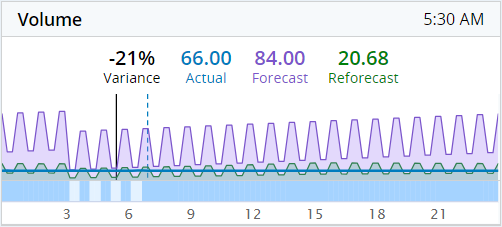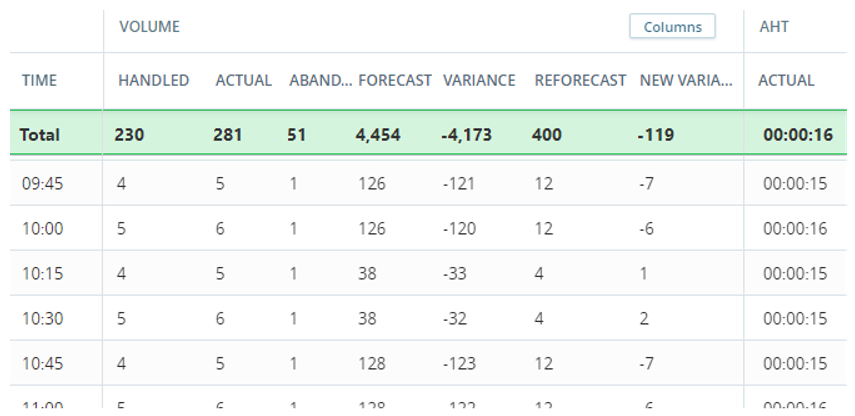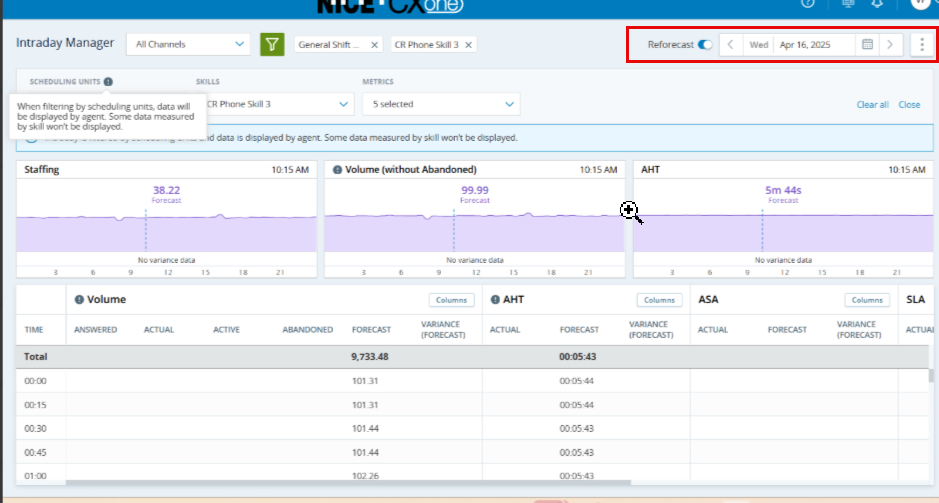Intraday bietet Ihnen einen 24-Stunden-Überblick über Ihren Tag, von 12:00 Uhr bis 23:45 Uhr. Der Tag ist in 15-Minuten-Intervalle unterteilt. Anhand der Intervalle und Metriken![]() Statistiken, die Sie messen können, um den Überblick über Ihr Contact Center zu behalten. können Sie sehen, wie die einzelnen Skills
Statistiken, die Sie messen können, um den Überblick über Ihr Contact Center zu behalten. können Sie sehen, wie die einzelnen Skills![]() Das Fachgebiet eines Mitarbeiters. Ein Skill kann die Beherrschung einer bestimmten Sprache oder geschäftliche Skills wie Verkauf oder technische Unterstützung sein. abschneiden. Sie können sie auch mit den prognostizierten Daten vergleichen und feststellen, in welchen Bereichen Sie Ihre Planung eventuell anpassen müssen.
Das Fachgebiet eines Mitarbeiters. Ein Skill kann die Beherrschung einer bestimmten Sprache oder geschäftliche Skills wie Verkauf oder technische Unterstützung sein. abschneiden. Sie können sie auch mit den prognostizierten Daten vergleichen und feststellen, in welchen Bereichen Sie Ihre Planung eventuell anpassen müssen.
Nehmen wir an, Ihr Center verfügt über drei Skills: Eingehendes Telefon, Chatund Technischer Support.
Sie haben prognostiziert, dass Ihr Center während der Morgenschicht 100 Anrufe und 50 Chat-Anfragen pro Stunde erhalten würde.
Was aber, wenn etwas Unerwartetes passiert? Um 11.00 Uhr stellen Sie fest, dass Sie nur 20 Anrufe pro Stunde erhalten haben, aber 90 Chat-Anfragen.
Vielleicht sollten Sie Ihren Personalbestand anpassen. Sie können den Personalaufwand für die Inbound-Telefonie reduzieren und Ihren Agenten mehr Zeit für die Bearbeitung von Chat-Anfragen geben.
Funktionen im Intraday Manager:
-
Widgets: Am oberen Rand der Seite wird eine Zeile mit Intraday-Daten in verschiedenen Diagrammen angezeigt.
Sie können die Widgetreihe reduzieren, indem Sie auf Optionen
 > Widgets reduzieren klicken.
> Widgets reduzieren klicken. -
Intraday-Tabelle: Unterhalb der Widgets erhalten Sie einen detaillierten Einblick in die Daten mit genauen Zahlen.
Wenn Sie den Intraday Manager öffnen, werden standardmäßig alle Skills und Metriken in der Tabelle angezeigt. Sie können die Daten, die Sie anzeigen möchten, filtern. Wenn Sie das nächste Mal Intraday öffnen, sehen Sie die Skills, die Sie gefiltert haben.
Mehr über Intraday:
-
Die Prognosedaten basieren auf der Prognose, die Sie zum Generieren Ihres Zeitplans verwendet haben. Intraday wird mit den neuen Prognosedaten aktualisiert, sobald Sie den Zeitplan veröffentlichen.
-
Standardmäßig entspricht die in Intraday angezeigte Zeit der lokalen Zeitzone des Benutzers.
Sagen wir, ein Manager in New York verwendet Intraday für eine Planungseinheit in Kalifornien. Die in Intraday angezeigte Zeit entspricht der Zeitzone von New York.
Sie können die Zeitzone jedoch im Bereich Einstellungen ändern.
-
Die im Intraday-Modus angezeigten Daten beziehen sich auf WEM Fertigkeiten und nicht auf ACD Fertigkeiten. Intraday zeigt keine Daten für Agenten oder ACD Fertigkeiten an, die keiner WEM Fertigkeit zugewiesen sind.
 Siehe Beispiele
Siehe Beispiele
Es gibt fünf Agenten, die English_Calls abwickeln können. Es können Fälle auftreten, in denen der WEM-Skill nicht zugewiesen ist zu:
-
Agenten: Angenommen, einem dieser Agenten ist die Fertigkeit English_Calls WEM in CXone Mpower Admin nicht zugewiesen. In diesem Fall zeigt Intraday Daten für nur vier Agenten.
-
ACD Fertigkeiten: Wenn die Fertigkeit ACD nicht der Fertigkeit English_Calls WEM zugewiesen ist, werden Intraday nicht die Daten für alle fünf Agenten angezeigt.
-
Intraday nutzt die vom ACD empfangenen Daten und das aktive Prognose- und Fahrplanmanagement.
Widgets
Die Tagesmanager-Widgets sind: Personal![]() Personaldaten für Agenten, die während des ausgewählten Intervalls offen waren., Volumen
Personaldaten für Agenten, die während des ausgewählten Intervalls offen waren., Volumen![]() Die Gesamtzahl der Interaktionen, einschließlich digitaler Beiträge und Kommentare, in der Regel innerhalb eines bestimmten Zeitraums. oder AHT
Die Gesamtzahl der Interaktionen, einschließlich digitaler Beiträge und Kommentare, in der Regel innerhalb eines bestimmten Zeitraums. oder AHT![]() Die durchschnittliche Bearbeitungszeit (Average Handle Time, AHT) gibt an, wie viel Zeit ein Agent im Durchschnitt für die Bearbeitung einer Interaktion benötigt... Beim Filtern nach Planungseinheit enthält das Volumen-Widget keine Daten zu abgebrochenen Interaktionen
Die durchschnittliche Bearbeitungszeit (Average Handle Time, AHT) gibt an, wie viel Zeit ein Agent im Durchschnitt für die Bearbeitung einer Interaktion benötigt... Beim Filtern nach Planungseinheit enthält das Volumen-Widget keine Daten zu abgebrochenen Interaktionen![]() Interaktionen, die in das System gelangen, aber beendet werden, bevor sie einen Agenten erreichen, z. B. weil der Kontakt auflegt.. Der Titel des Widgets ändert sich zu Volumen (ohne abgebrochene Interaktionen).
Interaktionen, die in das System gelangen, aber beendet werden, bevor sie einen Agenten erreichen, z. B. weil der Kontakt auflegt.. Der Titel des Widgets ändert sich zu Volumen (ohne abgebrochene Interaktionen).
Oben in den Widgets sehen Sie den Widget-Namen (Personal, Volumen, oder AHT) und das Intervall, auf das sich die Daten beziehen. Sie betrachten zum Beispiel die Daten für das 11-Uhr-Intervall. Die angezeigte Zeit ist 11:00.
Die Widgets zeigen Daten für das letzte abgeschlossene Intervall als gepunktete vertikale Linie. Angenommen, Sie sehen sich die Widgets um 11:22 Uhr an. Die angezeigten Daten gelten für das 11:00-Uhr-Intervall und im Diagramm ist eine gepunktete Linie zu sehen.
Sie können den Mauszeiger auf das Diagramm bewegen, um Daten für unterschiedliche Intervalle zu sehen. Das Intervall, auf dem sich der Mauszeiger befindet, wird als durchgängige vertikale Linie angezeigt. Angenommen, Sie zeigen mit der Maus auf eines der Diagramme um 9:00 Uhr. Die angezeigten Daten für die einzelnen Widgets ändern sich entsprechend dem 9:00-Uhr-Intervall, einschließlich der Abweichung, Istwert, Prognose und Erneute Prognose. In der Ecke der Widgets ändert sich die Zeit zu 9:00. Die gepunktete Linie zeigt weiterhin das letzte abgeschlossene Intervall an.
Beachten Sie, dass Sie den Mauszeiger nicht auf Intervalle ohne Daten bewegen können. Wenn Sie es versuchen, springt die durchgehende Linie zum nächsten Intervall mit Daten.
-
Abweichung, Istwert und Werte für Prognose und Erneute Prognose. Die Werte stammen aus der Intraday-Tabelle.
Wenn einer der Werte fehlt, wird er im Widget nicht angezeigt. Angenommen, es liegen keine Prognosedaten vor. Das Widget zeigt die Abweichung, den Istwert und den Wert für Erneute Prognose, aber nicht für "Prognose" an.
Die Abweichung ist der prozentuale Unterschied zwischen dem Istwert und dem prognostizierten Wert. Beispiel: Im Personal-Widget ist der Istwert 20 und der Wert für Prognose ist 50. In diesem Fall beträgt die Abweichung -60 %.
Bedenken Sie, dass es einige Minuten dauern kann, bis die Daten auf dem Bildschirm erscheinen, da die ACD nach Ende des Intervalls einige Minuten Verarbeitungszeit hat, bevor sie die Daten an WFM sendet. Beispiel: Das 11:15-Uhr-Intervall endet um 11:30 Uhr. Wenn Sie sich dieses Widget ansehen, sehen Sie sofort die Prognosedaten, aber die Daten für den Istwert könnten erst um 11:35 Uhr angezeigt werden. Wenn der Istwert nicht aktualisiert wird, gibt es möglicherweise auf Seiten Ihres ACD-Anbieters eine Verzögerung.
-
Unter den Werten sehen Sie Liniendiagramme für die Werte, die den Tag über gemessen wurden. Die Farbe jedes Diagramms steht für einen anderen Wert. Jedes Diagramm zeigt das Volumen des Wertes (vertikale Achse) mit 15-Minuten-Intervallen (horizontale Achse).
-
Unter dem Diagramm zeigt ein Balken die Abweichungsschwellenwerte (farbcodiert) an, falls aktiviert. Der Varianzschwellenwert wird zusätzlich als Heatmap unter dem Diagramm angezeigt.
-
Eine Zeitleiste unten in den Widgets. Die Zeit basiert auf den tatsächlichen Arbeitszeiten Ihrer Organisation, nicht auf vollständigen Tagen. Beispielsweise kann Ihnen das Widget Daten von neun Uhr morgens bis fünf Uhr nachmittags (9:00-17:00 Uhr) anzeigen.
 So wird Zeit in den Widgets angezeigt
So wird Zeit in den Widgets angezeigt
Start und Ende jedes Tages basieren auf den Geschäftsstunden der Planungseinheit und den erhaltenen Daten.
Dies sind beispielsweise die Geschäftsstunden für drei Planungseinheiten:
-
SO1: 8:00-16:00
-
SO2: 8:30-16:30
-
SO3: 9:00-17:00
Die Widgets zeigen Daten von 08:00 bis 17:00 Uhr an, selbst wenn Sie Filter verwenden, um nur eine der Planungseinheiten anzuzeigen. Wenn Daten für Zeiten außerhalb der Geschäftsstunden erhalten werden, wird die Zeit entsprechend angepasst. Angenommen, in diesem Beispiel beginnt ein Agent schon früh mit der Arbeit, um 7:00 Uhr. In diesem Fall werden in den Widgets Daten für die Zeit von 7:00 bis 17:00 Uhr angezeigt.
-
Die Daten ändern sich, wenn Sie den Tag ändern, den Sie anzeigen möchten. Wenn Sie sich Folgendes ansehen:
-
Heute: Die Diagramme zeigen Daten vom Beginn des Tages bis zur aktuellen Uhrzeit.
-
Morgen: Die Diagramme zeigen nur Daten für die Prognose, falls verfügbar.
-
Ein Tag in der Zukunft: Die Diagramme zeigen nur die Prognosedaten des veröffentlichten Zeitplans. Beispiel: Sie haben einen Zeitplan für die nächsten zwei Wochen generiert. In Intraday werden Prognosedaten für diese beiden Wochen angezeigt.
-
Ein Tag in der Vergangenheit : In den Diagrammen werden alle Daten dieses Tages angezeigt, mit einer roten Linie, die dem aktuellen 15-Minuten-Intervall entspricht. Die Ist-, Prognose-und Reforecast-Werte entsprechen dieser roten Linie.
Angenommen, Sie öffnen den Intraday-Manager am Dienstag um 11:22 Uhr und sehen sich die Intraday-Daten vom Montag an. Die Widgets zeigen die Werte aus dem Intervall 11:00-11:15 an diesem Tag an.
Das Widget Volumen wird zum Widget Volumen (ohne abgebrochene Interaktionen) und zeigt die Anzahl der Anrufe, die von den ausgewählten Planungseinheiten bearbeitet wurden.
Da das Widget Daten für angenommene Interaktionen zeigt, kann es einen Unterschied zwischen den Daten für Istwert und Prognose geben:
-
Der Prognosewert beinhaltet Daten sowohl für angenommene als auch für abgebrochene Interaktionen.
-
Der Istwert beinhaltet nur Daten für angenommene Anrufe. Abgebrochene Interaktionen werden nicht als angenommen betrachtet.
Intraday-Tabelle
Die Tabelle zeigt eine Aufschlüsselung der Metriken in 15-Minuten-Intervallen für den ausgewählten Tag. Aufgrund der ACD-Verarbeitungszeit werden die Daten für jedes Intervall nach einigen Minuten aktualisiert. Zum Beispiel sehen Sie Daten für das Intervall 11:00 Uhr um etwa 11:20 Uhr. Beachten Sie, dass die angezeigte Zeit Ihrer lokalen Zeitzone entspricht.
Standardmäßig werden alle Kompetenzen und Metriken in der Tabelle angezeigt. Sie können die Daten, die Sie anzeigen möchten, filtern. Wenn Sie das nächste Mal Intraday öffnen, sehen Sie die Skills, die Sie gefiltert haben.
Um die Tabelle zu erweitern, indem Sie die Widget-Zeile reduzieren, klicken Sie auf Optionen  > Widgets reduzieren.
> Widgets reduzieren.
In der hervorgehobenen Zeile "Insgesamt" werden die aggregierten Ergebnisse der einzelnen Spalten angezeigt. Für die AHT-, SLA- und ASA-Metriken ist dies der aggregierte Durchschnitt.
Angenommen, Sie öffnen den Intraday Manager um 11:22 Uhr. Die Tabelle zeigt Daten für jedes Intervall bis zur Zeile 11:15 an. In der Zeile "Insgesamt" werden die aggregierten Ergebnisse jeder Spalte bis zum Intervall 11:00 Uhr angezeigt.
Die Spalte Rückstand stellt einen Sonderfall dar, bei dem in der Zeile Insgesamt der Wert des letzten Zeitraums angezeigt wird und nicht die Summe oder der Durchschnitt. Dies liegt daran, dass der Rückstandswert dieselbe Interaktion enthalten kann, die in mehreren Intervallen auftritt, und die Summe dieser Werte würde den tatsächlichen Rückstand nicht genau widerspiegeln. Sie erhalten einen besseren Überblick über den Status am Ende des Tages im Vergleich zum Tagesanfang.
Wenn beispielsweise das letzte aktualisierte Intervall 10:00 Uhr ist und die Rückstandswerte 557 um 9:30 Uhr, 558 um 9:45 Uhr und 559 um 10:00 Uhr betragen, wird in der Gesamtzeile 559 angezeigt, da dies den Rückstand beim letzten Intervall darstellt.
Beachten Sie Folgendes:
-
Die AHT wird pro Intervall berechnet und ist eine gewichtete AHT des gesamten Tages.
-
Die tatsächlichen Daten in der Volumenmetrik umfassen angenommene Anrufe, abgebrochene Anrufe und aktive Anrufe (aktiv, wenn TTI implementiert ist). Dies bedeutet, dass eine Interaktion, die länger als 15 Minuten dauert, mehrfach gezählt wird. Wenn Sie beispielsweise einen Anruf erhalten haben, der 10 Minuten dauerte (Beginn und Ende im selben Intervall) und einen anderen Anruf, der 20 Minuten dauerte (über zwei Intervalle verteilt), beträgt die Gesamtzahl der tatsächlichen Daten 3.
-
Wenn Sie die Daten für einen Tag in der Zukunft betrachten wollen, bezieht sich der Gesamtwert der Prognosedaten auf den vollständigen Tag.
Daten in der Tabelle können basierend auf dem Kanaltyp angezeigt werden: Echtzeit![]() Echtzeit-Interaktionen, die sofort bearbeitet werden müssen, zum Beispiel Anrufe oder persönliche Meetings., Aufschiebbar
Echtzeit-Interaktionen, die sofort bearbeitet werden müssen, zum Beispiel Anrufe oder persönliche Meetings., Aufschiebbar![]() Interaktionen, die später bearbeitet werden können, wie z. B. E-Mails. oder Alle Kanäle.
Interaktionen, die später bearbeitet werden können, wie z. B. E-Mails. oder Alle Kanäle.
Wenn Sie nach Skill filtern, hängen die verfügbaren Optionen vom ausgewählten Kanaltyp ab. Wenn Sie zum Beispiel den Filter Aufschiebbare Kanäle auswählen, können nur Skills des Typs "Aufschiebbar" ausgewählt werden.
Die für jeden Kanaltyp angezeigten Skills werden beim Wechseln zwischen Kanaltypen gespeichert. Sagen wir, Sie haben Echtzeit-Kanäle ausgewählt. Anschließend stellen Sie 10 von 15 Echtzeit-Skills ein. Sobald Sie Aufschiebbare Kanäle auswählen, werden diese 10 Skills nicht angezeigt, da sie nicht aufschiebbar sind. Wenn Sie zu Echtzeit-Kanäle zurückkehren, werden die 10 Skills automatisch ausgewählt.
Den Kanaltyp der einzelnen Skills können Sie auf der Seite WEM Skills sehen. Jeder Skill kann einem Kanal zugewiesen sein. Sie betrachten zum Beispiel einen Skill namens englischer Anruf. Der Skill ist dem Sprachkanal zugewiesen. Sprachkanäle sind Echtzeiteinteraktionen.
Beachten Sie, dass Intraday Daten für eingehende und ausgehende Interaktionen (einschließlich Dialer![]() Ein Dienst, der automatisch alle Kunden auf einer Liste anruft.-Interaktionen) anzeigt.
Ein Dienst, der automatisch alle Kunden auf einer Liste anruft.-Interaktionen) anzeigt.
Benutzer mit Cisco UCCX können nicht nach Kanälen oder Planungseinheiten filtern.
In der Intraday-Tabelle werden einige Metriken nicht nach Agenten, sondern nach Skills berechnet. Ein Beispiel ist die Spalte "Abgebrochen" unter "Volumen". Diese Metriken können nicht nach einer Agentengruppe aufgeschlüsselt werden.
Angenommen, Sie haben drei Planungseinheiten und filtern die Daten nach einer der Planungseinheiten. Die Daten für "Abgebrochen" werden nicht angezeigt. Diese Daten werden nicht nach den Agenten gemessen, sondern nach der Anzahl der Interaktionen, die pro Skill abgebrochen wurden.
Da einige Metriken nach Skill berechnet werden:
-
Spalten mit Daten, die nicht berechnet werden können, sind leer. Dies beinhaltet:
-
Alle ASA-Spalten
-
Alle SLA-Spalten
-
Die Spalten "Istwert" und "Abgebrochen" unter "Volumen".
-
-
Es kann zu Abweichungen zwischen den Spalten „Ist“ und „Prognose“ im Volumenkommen.
Prognosedaten werden nach Skill und Istwerte nach Agent angezeigt. Die Prognosedaten können nicht nach Agent angezeigt werden, da sie beim Erstellen eines Personalplans nach Skill generiert werden. Diese Unstimmigkeit ist darauf zurückzuführen, dass die Prognosedaten und die Istwertdaten von unterschiedlichen Quellen stammen.
Das prognostizierte Volumen eines Skills beträgt 100 Interaktionen für 12:00 Uhr. Drei Planungseinheiten sind für die Abwicklung dieses Skills verfügbar.
Es ist jetzt 13:00 Uhr und Sie überprüfen das 12:00-Uhr-Intervall. Wenn Sie nicht nach Planungseinheit filtern, wird Folgendes angezeigt:
-
Prognose: 100
-
Istwert: 98
Das bedeutet, dass das Call Center in diesem Intervall 98 Interaktionen abgewickelt hat und die Prognose nahezu stimmt.
Wenn Sie nach einer der Planungseinheiten filtern, entfernt Intraday die Daten der beiden nicht ausgewählten Einheiten. Die folgenden Daten werden angezeigt:
-
Prognose: 100
-
Istwert: 75
Der Istwert zeigt, wie viele Interaktionen von der ausgewählten Planungseinheit angenommen wurden, der prognostizierte Wert gilt allerdings weiterhin für das Volumen des Skills. Auf diese Weise können Sie überprüfen, wie viele Interaktionen des prognostizierten Volumens diese Einheit angenommen hat.
Sie können die Zellen in den Abweichungsspalten mit einer Farbkodierung versehen, um darzustellen, ob die Abweichung hoch oder gering ist. Die Farbe wird je nach Abweichungsschwellenwert der Metrik definiert.
Auf diese Weise sehen Sie schnell, mit welchen Metriken Sie sich beschäftigen müssen.
Was Sie in der Tabelle sehen
Die Daten in der Tabelle können für aufschiebbare![]() Interaktionen, die später bearbeitet werden können, wie z. B. E-Mails. Kanäle oder Echtzeit
Interaktionen, die später bearbeitet werden können, wie z. B. E-Mails. Kanäle oder Echtzeit![]() Echtzeit-Interaktionen, die sofort bearbeitet werden müssen, zum Beispiel Anrufe oder persönliche Meetings.-Kanäle angezeigt werden. Sie können außerdem den Filter Alle Kanäle verwenden, um die Daten für alle Kanäle anzuzeigen. Beachten Sie, dass Intraday Daten für eingehende und ausgehende Interaktionen (einschließlich Dialer
Echtzeit-Interaktionen, die sofort bearbeitet werden müssen, zum Beispiel Anrufe oder persönliche Meetings.-Kanäle angezeigt werden. Sie können außerdem den Filter Alle Kanäle verwenden, um die Daten für alle Kanäle anzuzeigen. Beachten Sie, dass Intraday Daten für eingehende und ausgehende Interaktionen (einschließlich Dialer![]() Ein Dienst, der automatisch alle Kunden auf einer Liste anruft.-Interaktionen) anzeigt.
Ein Dienst, der automatisch alle Kunden auf einer Liste anruft.-Interaktionen) anzeigt.
Metriken in der Tabelle:
Dies stellt die vom ACD gemeldete durchschnittliche Bearbeitungszeit dar. WFM Fähigkeit mit mehreren ACD-Fähigkeiten. AHT wird basierend auf dem gewichteten Durchschnitt aller ACD-Fähigkeiten für diese WFM Fähigkeit berechnet.
-
Der Wert "AHT insgesamt" zeigt den Durchschnitt aller Intervalle.
-
Der Wert für "AHT insgesamt" wird pro Volumen und nicht pro Skill berechnet.
Beispiel: Das Volumen für Skill A ist "3" und die AHT beträgt "15 Minuten". Für Skill B ist das Volumen "2" und die AHT beträgt "10 Minuten". Für die Berechnung von "AHT insgesamt“ wird das Gesamtvolumen verwendet. Dies beträgt in diesem Fall "5“ (3 von Skill A + 2 von Skill B). Für "AHT insgesamt" ergibt sich somit der Wert "13:00" aus folgender Berechnung:
(3×15 + 2×10) ÷ 5 = 13
-
Istwert: Dies ist der aktuelle Wert der Metrik, wie von ACD erhalten.
-
Prognose: Dies ist der ursprüngliche prognostizierte Wert für diesen Zeitpunkt des Tages.
 Wenn die Prognosedaten in Intraday nicht mit dem Prognoseauftrag übereinstimmen
Wenn die Prognosedaten in Intraday nicht mit dem Prognoseauftrag übereinstimmen
Wenn Sie einen Prognoseauftrag erstellen, werden die Prognosedaten in zwei Phasen berechnet. In der ersten Phase werden die Daten in "Prognosedaten" (Schritt 3 der Prognose) auf Basis der erforderlichen Skills generiert. In der zweiten Phase können die Prognosedaten verbessert werden, indem die Arbeitsbelastung auf mehrere Planungseinheiten verteilt wird. Nach der Definition der Personalparameter (Schritt 4) werden die Daten neu generiert. Jetzt werden bei der Berechnung auch die Planungseinheiten berücksichtigt, die die Interaktionen verarbeiten können. So wird sichergestellt, dass die Prognosedaten so genau wie möglich sind. Die Prognosedaten werden in "Personal" aktualisiert (Schritt 5).
Wenn Sie einen Zeitplan auf Basis eines Prognoseauftrags generieren, basieren die Prognosedaten auf den Daten in Schritt 5. Die endgültigen Prognosedaten werden auch in den Spalten "Prognose" in Intraday angezeigt.
-
Varianz: Dies ist der Unterschied zwischen den Istwerten und den prognostizierten Werten.
-
Neuberechnung: Eine neue Vorhersage für den Rest des Tages, basierend auf eingehenden Daten von ACD. Zeigt Daten nur an, wenn Neuprognose aktiviert ist.
-
Varianz (Neuberechnung): Die Differenz zwischen der Neuberechnung und dem tatsächlichen Trend, der aus der ACD hervorgeht. Zeigt Daten nur an, wenn Neuprognose aktiviert ist.
Die Volumenmetrik stellt das vom ACD gemeldete Gesamtvolumen dar.
Spalten in der Tabelle:
-
Empfangen: Anzahl der während dieses Intervalls empfangenen Interaktionen, unabhängig davon, ob es sich um Antworten handelte. Intraday begann im August 2024 mit dem Erfassen empfangener Daten. Frühere Daten werden nicht angezeigt.
-
Angenommen: Die Anzahl der Interaktionen, die in diesem Intervall gestartet wurden.
-
Aktiv: Die Anzahl der Interaktionen, die aus dem vorherigen Intervall fortgesetzt werden.
-
Abgebrochen: Die Anzahl der Interaktionen, die in diesem Intervall abgebrochen wurden.
Bei der Filterung nach Planungseinheit (nicht verfügbar für Benutzer mit Cisco UCCX) sind die Daten für diese Metrik leer. Intraday empfängt die Daten nach Kompetenz und diese können nicht in Planungseinheiten aufgeteilt werden.
-
Tatsächlich: Anzahl der beantworteten, aktiven (sofern mit NICE ACD-Integration vorhanden) und abgebrochenen Interaktionen während dieses Intervalls:
Istwert = Angenommen+Aktiv+Abgebrochen
Denken Sie daran, dass in den Istwertdaten in der Zeile "Insgesamt" die Daten für "Aktiv" enthalten sind. Die Daten für "Aktiv" sind enthalten, um die Gesamtanzahl der Interaktionen pro Intervall darzustellen. Wenn eine Interaktion länger als 15 Minuten dauert, kann sie daher mehrfach berücksichtigt werden.
 Wie das tatsächliche Volumen für Benutzer mit CXone Mpower ACD berechnet wird
Wie das tatsächliche Volumen für Benutzer mit CXone Mpower ACD berechnet wird
Das Volumen in der Spalte „Tatsächlich“ stammt aus Ihrem ACD.
Wenn Sie ACD verwenden, ist das tatsächliche Volumen die Summe der folgenden Werte aus ACD (siehe Datenwörterbuch):
„Aktiv“ ist für TTI nur relevant, wenn es existiert und vom ACD abhängt.
-
% abgebrochen: Prozentsatz der abgebrochenen Anrufe alle 15 Minuten. Der angezeigte Wert wird auf die nächste ganze Zahl auf- oder abgerundet. Im Bericht sehen Sie jedoch den genauen Wert.
-
Prognose: Dies ist der ursprüngliche prognostizierte Wert für diesen Zeitpunkt des Tages. Daten vor dem April 2024 werden auf die nächste ganze Zahl auf- oder abgerundet. Im Bericht sehen Sie jedoch den genauen Wert.
 Wenn die Prognosedaten in Intraday nicht mit dem Prognoseauftrag übereinstimmen
Wenn die Prognosedaten in Intraday nicht mit dem Prognoseauftrag übereinstimmen
Wenn Sie einen Prognoseauftrag erstellen, werden die Prognosedaten in zwei Phasen berechnet. In der ersten Phase werden die Daten in "Prognosedaten" (Schritt 3 der Prognose) auf Basis der erforderlichen Skills generiert. In der zweiten Phase können die Prognosedaten verbessert werden, indem die Arbeitsbelastung auf mehrere Planungseinheiten verteilt wird. Nach der Definition der Personalparameter (Schritt 4) werden die Daten neu generiert. Jetzt werden bei der Berechnung auch die Planungseinheiten berücksichtigt, die die Interaktionen verarbeiten können. So wird sichergestellt, dass die Prognosedaten so genau wie möglich sind. Die Prognosedaten werden in "Personal" aktualisiert (Schritt 5).
Wenn Sie einen Zeitplan auf Basis eines Prognoseauftrags generieren, basieren die Prognosedaten auf den Daten in Schritt 5. Die endgültigen Prognosedaten werden auch in den Spalten "Prognose" in Intraday angezeigt.
-
Abweichung (Prognose): Die Differenz zwischen den tatsächlichen und den prognostizierten Werten. Daten vor dem April 2024 werden auf die nächste ganze Zahl auf- oder abgerundet. Im Bericht sehen Sie jedoch den genauen Wert.
-
Neuprognose: Eine neue Prognose für den Rest des Tages, basierend auf eingehenden Daten von ACD. Zeigt Daten nur an, wenn Neuprognose aktiviert ist. Daten vor dem April 2024 werden auf die nächste ganze Zahl auf- oder abgerundet. Im Bericht sehen Sie jedoch den genauen Wert.
-
Varianz (Neuberechnung): Die Differenz zwischen der Neuberechnung und dem tatsächlichen Trend, der aus der ACD hervorgeht. Zeigt Daten nur an, wenn Neuprognose aktiviert ist. Daten vor dem April 2024 werden auf die nächste ganze Zahl auf- oder abgerundet. Im Bericht sehen Sie jedoch den genauen Wert.
Die durchschnittliche Zeit, die ein Agent für die Beantwortung einer Interaktion benötigt, nachdem der Kunde die Option gewählt hat, mit einem Agenten zu sprechen.
Bei der Filterung nach Planungseinheit (nicht verfügbar für Benutzer mit Cisco UCCX) sind die Daten für diese Metrik leer. Intraday empfängt die Daten nach Kompetenz und diese können nicht in Planungseinheiten aufgeteilt werden.
-
Actual: Der aktuelle Wert der Metrik, wie er von ACD übernommen wird.
-
Prognose: Dies ist der ursprüngliche prognostizierte Wert für diesen Zeitpunkt des Tages.
-
Varianz (Prognose): Die Differenz zwischen den tatsächlichen und den prognostizierten Werten.
-
Neuberechnung: Eine neue Vorhersage für den Rest des Tages, basierend auf eingehenden Daten von ACD. Zeigt Daten nur an, wenn Neuprognose aktiviert ist.
-
Varianz (Neuberechnung): Die Differenz zwischen der Neuberechnung und dem tatsächlichen Trend, der aus der ACD hervorgeht. Zeigt Daten nur an, wenn Neuprognose aktiviert ist.
Spalten im Zusammenhang mit der Zeitplansimulation:
-
Prognose: Der erwartete Wert basierend auf der letzten Fahrplanneusimulation. Zeigt Daten nur an, wenn Neuprognose aktiviert ist.
-
Varianz (Projiziert): Die Differenz zwischen dem projizierten Wert und den tatsächlich eingehenden Daten aus dem ACD. Zeigt nur Daten an und wenn projizierte Daten verfügbar sind.
Der Prozentsatz der gesamten Interaktionen, die Agenten innerhalb des festgelegten Service Level Agreement-Grenzwerts angenommen haben.
Sie möchten zum Beispiel, dass Ihre Agenten Anrufe innerhalb von 20 Sekunden entgegennehmen. Wenn Ihre Agenten 60 von 100 Anrufen innerhalb von 20 Sekunden beantworten, beträgt die SLA 60.
Die SLA aus Schritt 4 ist das voraussichtliche Ziel und wird aktualisiert, sobald der Prognoseprozess abgeschlossen ist. Deshalb unterscheiden sich die SLA-Werte.
Intraday zeigt nur die SLA des veröffentlichten Zeitplans an. Sie können die SLA-Werte von Daten in der Zukunft sehen, indem Sie den Zeitplan für dieses Datum veröffentlichen und sich die SLA in Intraday ansehen.
Bei der Filterung nach Planungseinheit (nicht verfügbar für Benutzer mit Cisco UCCX) sind die Daten für diese Metrik leer. Intraday empfängt die Daten nach Kompetenz und diese können nicht in Planungseinheiten aufgeteilt werden.
-
Actual: Der aktuelle Wert der Metrik, wie er von ACD übernommen wird.
-
Prognose: Dies ist der ursprünglich prognostizierte Wert für die Metrik, wie er sich aus dem prognostizierten Personalplan ergibt.
Beachten Sie, dass der SLA-Wert hier bei der Prognose definiert wird, während der SLA-Wert für die eigentliche Spalte aus ACD stammt. Das bedeutet, dass es für ein und dieselbe Metrik unterschiedliche Werte geben kann.
Nehmen wir an, dass die SLA in der ACD so definiert ist, dass 80 % der Anrufe innerhalb von 60 Sekunden beantwortet werden, und dass sie im Stellenplan als 80 % in 120 Sekunden definiert ist. In diesem Fall werden der tatsächliche Wert und der prognostizierte Wert voneinander abweichen.
Wenn Sie sich die Werte in der Spalte ansehen, sehen Sie zwei Zahlen. Zum Beispiel: 80/30. Der erste Wert ist die SLA, und der zweite Wert gibt an, wie schnell Ihre Agenten die Interaktion annehmen sollen. Das Beispiel würde also bedeuten, dass 80 %der Interaktionen innerhalb von 30 Sekunden beantwortet werden.
-
Varianz (Prognose): Die Differenz zwischen den tatsächlichen und den prognostizierten Werten.
-
Erneute Prognose: Dies ist eine neue Prognose für den Rest des Tages, basierend auf den Daten, die von ACD eingehen. Zeigt Daten nur an, wenn Neuprognose aktiviert ist.
-
Varianz (Neuberechnung): Die Differenz zwischen der Neuberechnung und dem tatsächlichen Trend, der aus der ACD hervorgeht. Zeigt Daten nur an, wenn Neuprognose aktiviert ist.
Spalten im Zusammenhang mit der Zeitplansimulation:
-
Prognose: Der erwartete Wert basierend auf der letzten Fahrplanneusimulation. Zeigt Daten nur an, wenn Neuprognose aktiviert ist.
-
Varianz (Projiziert): Die Differenz zwischen dem projizierten Wert und den tatsächlich eingehenden Daten aus dem ACD. Zeigt Daten nur dann an, wenn projizierte Daten verfügbar sind.
Bei der Intraday-Prüfung ist es wichtig, die tatsächlichen Werte mit den prognostizierten Werten zu vergleichen. Die projizierten Werte zeigen, wie hoch das SLA laut dem aktuellen Zeitplan ausfallen wird. Durch Vergleichen können Sie erkennen, wie gut das SLA im Vergleich zu den Erwartungen abschneidet. Es lohnt sich auch, einen Blick auf zukünftige Daten zu werfen, um zu sehen, ob die prognostizierten Werte Ihren Erwartungen entsprechen. Wenn dies nicht der Fall ist, müssen Sie möglicherweise die Zeitpläne anpassen.
Wenn ein anderes ACD als von CXone Mpower verwendet wird, sind die Daten für den Istwert möglicherweise nicht genau, falls keine Daten auf Agentenebene empfangen wurden. Falls keine Daten auf Agentenebenen empfangen wurden, zeigt Intraday Daten gemäß den Daten auf Skillebene an.
-
Tatsächlich: Das Vollzeitäquivalent
 Eine Einheit, die die Arbeitsbelastung eines Agenten angibt. (FTE) der Agenten, die innerhalb dieses Zeitraums von als
Eine Einheit, die die Arbeitsbelastung eines Agenten angibt. (FTE) der Agenten, die innerhalb dieses Zeitraums von als  Status, der es einem Agenten ermöglicht, die Arbeitsanforderungen nach Abschluss einer Interaktion zu erfüllen.offen ACDbewertet wurden. Der Wert wird als FTE und nicht als individuelle geöffnete Agenten berichtet.
Status, der es einem Agenten ermöglicht, die Arbeitsanforderungen nach Abschluss einer Interaktion zu erfüllen.offen ACDbewertet wurden. Der Wert wird als FTE und nicht als individuelle geöffnete Agenten berichtet. Siehe mehr Details
Siehe mehr Details
Dies sind die Zustände, in denen Agenten von der offen betrachtet werden:ACD
-
Verfügbar für die Annahme einer Interaktion.
-
Handhabung einer Interaktion.
Die Gesamtzahl der Minuten, die Agenten als geöffnet betrachtet wurden, wird dann durch 15 (Minuten in einem Intervall) geteilt. Dies ergibt den Wert in der Spalte Istwert.
 Beispiel anzeigen
Beispiel anzeigen
Anna, Kelly und Martin wurden für die Arbeit zwischen 11:15 Uhr und 11:30 Uhr geplant. Während dieses Intervalls:
-
Anna wurde 9 Minuten lang als geöffnet betrachtet: Sie war 4 Minuten lang für Anrufe verfügbar, wickelte 2 Minuten lang einen Anruf ab und führte 3 Minuten lang Anrufnachbearbeitung durch. Die restlichen 6 Minuten war sie in der Pause.
-
Kelly wickelte während der gesamten 15 Minuten Anrufe ab.
-
Martin war 6 Minuten lang verfügbar, um Interaktionen abzuwickeln. Danach war er 9 Minuten lang in einem Meeting.
Anna war 9 Minuten lang geöffnet, Kelly 15 Minuten und Martin 6 Minuten. Zusammen waren sie insgesamt 30 Minuten lang geöffnet.
Teilen Sie die Anzahl der Minuten, in denen alle drei Agenten geöffnet waren (30 Minuten), durch die Anzahl der Minuten eines Intervalls (15 Minuten):
30 Minuten Agenten waren geöffnet ÷ 15 Intervallminuten = 2 VZÄ
Obwohl für dieses Intervall 3 Bearbeiter eingeplant sind, beträgt der Istwert 2.
-
-
Erforderlich: Die Anzahl der Agenten des Typs Vollzeitäquivalent
 Eine Einheit, die die Arbeitsbelastung eines Agenten angibt., die für die Bearbeitung der Interaktionen (z. B. Anrufe und Chats) innerhalb dieses Zeitintervalls erforderlich sind. Diese Zahl stammt direkt aus der Prognose oder dem Stellenplan, der zur Erstellung des Zeitplans verwendet wurde.
Eine Einheit, die die Arbeitsbelastung eines Agenten angibt., die für die Bearbeitung der Interaktionen (z. B. Anrufe und Chats) innerhalb dieses Zeitintervalls erforderlich sind. Diese Zahl stammt direkt aus der Prognose oder dem Stellenplan, der zur Erstellung des Zeitplans verwendet wurde. Siehe Beispiele
Siehe Beispiele
Sagen wir:
-
Sie erwarten, dass Sie sechs Anrufe in einem 15-Minuten-Intervall bearbeiten. Ein durchschnittlicher Anruf dauert 10 Minuten. Das bedeutet, dass Ihre Mitarbeiter während des 15-Minuten-Intervalls 60 Minuten lang verfügbar sein müssen (10 Minuten pro Anruf × 6 Anrufe = 60 Minuten).
In diesem Fall beträgt die erforderliche Personalausstattung 4,00. Warum? Denn vier Agenten, die 15 Minuten lang Interaktionen bearbeiten, ergeben 60.
-
Sie erwarten, dass Sie sieben Anrufe in einem 15-Minuten-Intervall bearbeiten. Ein durchschnittlicher Anruf dauert 10 Minuten. Das bedeutet, dass Ihre Mitarbeiter während des 15-Minuten-Intervalls 70 Minuten lang erreichbar sein müssen.
In diesem Fall beträgt die erforderliche Personalstärke 4,67 (70 Minuten Gesamtbearbeitungszeit ÷ 15-Minuten-Intervall = 4,67).
-
-
Geplant: Die FTE-Anzahl der Agenten, die für die Bearbeitung von Interaktionen in diesem Zeitintervall vorgesehen sind.
 Siehe Beispiele
Siehe Beispiele
Nehmen wir an, Sie haben vier Agenten in einem 15-Minuten-Intervall geöffnet:
Das bedeutet, dass Ihre Agenten während dieses 15-Minuten-Intervalls insgesamt 60 Minuten lang verfügbar sind. Das Personal, dass Sie sehen, ist 4,00. Warum? Die 60 Minuten, in denen sie geöffnet sind, geteilt durch die 15 Minuten im Intervall, ergeben 4.
Während dieser Zeit haben zwei dieser Agenten eine zehnminütige Pause. Das bedeutet, dass Ihre Agenten während dieses 15-Minuten-Intervalls insgesamt 40 Minuten lang verfügbar sind. Das Personal, dass Sie sehen, ist 2,67. Warum? Die 40 Minuten, in denen sie geöffnet sind, geteilt durch die 15 Minuten im Intervall, ergeben 2,67.
-
Tatsächliche Abweichung: Dies ist der Unterschied zwischen der tatsächlichen Anzahl der offenen Agenten und der erforderlichen Anzahl gemäß der Prognose.
-
Geplante Abweichung: Dies ist der Unterschied zwischen der ursprünglichen Anzahl von Agenten, die für die Öffnung geplant sind, und der erforderlichen Anzahl gemäß der Prognose.
Mehr Informationen über:
Wenn Sie eine leere Zelle sehen:
-
In der Spalte Tatsächlich: Dies bedeutet, dass keine Daten vom ACD empfangen wurden. Wenn dies länger als 15 Minuten andauert, wenden Sie sich an Ihren Administrator.
Wenn der Wert 0 ist, gab es in diesem Intervall keine Anrufe.
-
In der Spalte Prognose: Dies bedeutet, dass Sie für diesen Tag keine Prognose erstellt haben oder dass sie außerhalb der Öffnungszeiten liegt.
-
In der Spalte Erneute Prognose: Die Zellen für die erneute Prognose können in den folgenden Fällen leer sein:
-
Es gibt weder eine Wettervorhersage noch Daten für die nächsten vier Stunden.ACD WFM benötigt mindestens vier Stunden Prognose- oder ACD-Daten, bevor es die kommenden Neuprognoseintervalle generieren kann.
Wenn Ihr Contact Center zum Beispiel um 8:00 Uhr öffnet, sind die Daten der erneuten Prognose ab 12:00 Uhr geöffnet.
-
Die Prognose bzw. ACD Daten betragen für jedes Intervall ab Tagesbeginn 0.
Sagen wir, Sie betrachten die Spalte "Prognose" und sehen, dass die Werte für alle früheren Intervalle 0 sind. In diesem Fall gibt es keine Daten der erneuten Prognose.
-
In allen anderen Fällen kann ein interner Fehler aufgetreten sein. Klicken Sie erneut auf Neuprognose. Wenn sich das Problem dadurch nicht beheben lässt, wenden Sie sich an Ihren Administrator.
-
Die Daten ändern sich, wenn Sie den Tag ändern, den Sie anzeigen möchten. Wenn Sie sich Folgendes ansehen:
-
Heute: Die Tabelle zeigt Daten vom Tagesbeginn bis zur aktuellen Uhrzeit.
-
Morgen: In der Tabelle werden nur geplante und prognostizierte Daten angezeigt (sofern verfügbar).
-
Ein Tag in der Zukunft: Die Tabelle zeigt die geplanten Prognosedaten. Dies beinhaltet die Prognosedaten in allen Spalten und die geplanten Daten in der Spalte "Personal". Beispiel: Sie haben einen Zeitplan für die nächsten zwei Wochen generiert. In Intraday werden Prognose- und Personaldaten für diese beiden Wochen angezeigt.
-
Ein Tag in der Vergangenheit: In der Tabelle werden alle Daten dieses Tages angezeigt.
Erneute Prognose
Reforecast liefert Ihnen eine neue, aktualisierte Vorhersage für den Rest des Tages. Die Neuprognose basiert auf der jüngsten Prognose und dem jüngsten tatsächlichen Trend aus ACD. Auf diese Weise wird die neue Vorhersage im Laufe des Tages genauer, und Sie sammeln ACD Daten. Wenn Sie die Daten der erneuten Prognose früh am Tag betrachten, sind die Daten nicht so genau wie später. Sie können die Neuprognose im Bereich Einstellungen aktivieren.
Die Daten der erneuten Prognose werden alle 15 Minuten aktualisiert, wenn ein neues Intervall beginnt. Die beendeten Intervalle werden nicht aktualisiert.
Sagen wir, Sie betrachten die Spalte "Erneute Prognose" um 15:00 Uhr, 15:15 Uhr und 15:30 Uhr.
Um 15:15 Uhr werden die Daten für drei Intervalle aktualisiert: von 15:30 Uhr bis zum Ende des Tages um 16:00 Uhr. Daten vor diesem Intervall werden nicht aktualisiert.
Um 15:30 Uhr werden die Daten der erneuten Prognose erneut aktualisiert. Dieses Mal sind nur die Intervalle 15:45 Uhr und 16:00 Uhr betroffen.
|
Intervall |
Daten der erneuten Prognose um 15:00 Uhr |
Daten der erneuten Prognose um 15:15 Uhr |
Daten der erneuten Prognose um 15:30 Uhr |
|---|---|---|---|
| 14:15 Uhr | 90 |
90 |
90 |
| 14:30 Uhr | 87 |
87 |
87 |
| 14:45 Uhr | 100 |
100 |
100 |
| 15:00 |
96 |
96 |
96 |
|
15:15 Uhr |
89 |
89 |
89 |
|
15:30 Uhr |
92 |
101 |
101 |
|
15:45 Uhr |
93 |
102 |
95 |
|
16:00 Uhr |
85 |
96 |
89 |
Die Daten der erneuten Prognose sind 0, wenn der Prognosewert für dieses Intervall 0 ist.
Das heißt, selbst wenn der tatsächliche Datentrend sich erhöht, wenn Ihre Prognosedaten 0 lauten, bleibt die erneute Prognose bei 0.
Die erneute Prognose kann in folgenden Fällen leere Zellen haben:
-
Es gibt weder eine Wettervorhersage noch Daten für die nächsten vier Stunden.ACD WFM benötigt mindestens vier Stunden Prognose- oder ACD-Daten, bevor es die kommenden Neuprognoseintervalle generieren kann.
Wenn Ihr Contact Center zum Beispiel um 8:00 Uhr öffnet, sind die Daten der erneuten Prognose ab 12:00 Uhr geöffnet.
-
Die Prognose bzw. ACD Daten betragen für jedes Intervall ab Tagesbeginn 0.
Sagen wir, Sie betrachten die Spalte "Prognose" und sehen, dass die Werte für alle früheren Intervalle 0 sind. In diesem Fall gibt es keine Daten der erneuten Prognose.
Wenn Sie sich die erneute Prognose aktivieren:
-
Jedes Widget zeigt ein weiteres Diagramm zur Vorhersage von Daten an.
-
Die Spalten Neuprognose
 Eine neue Prognose für den Rest des Tages, basierend auf den eingehenden Daten von ACD. "Erneute Prognose" muss aktiviert sein. und Abweichung (Neuprognose)
Eine neue Prognose für den Rest des Tages, basierend auf den eingehenden Daten von ACD. "Erneute Prognose" muss aktiviert sein. und Abweichung (Neuprognose) Differenz zwischen der erneuten Prognose und dem tatsächlichen Trend aus der ACD. "Erneute Prognose" muss aktiviert sein. werden der Intraday-Tabelle hinzugefügt.
Differenz zwischen der erneuten Prognose und dem tatsächlichen Trend aus der ACD. "Erneute Prognose" muss aktiviert sein. werden der Intraday-Tabelle hinzugefügt.
Sie können nur dann neue Prognosen erstellen, wenn:
-
Es gibt eine Prognose, auf die man sich stützen kann.
Die Daten der erneuten Prognose werden aktualisiert, wenn Sie Intraday nach Kompetenz filtern. Wenn Daten für die erneute Prognose fehlen, kann es sein, dass es keine Prognosedaten für diese gefilterte Kompetenz gibt.
-
Sie betrachten gerade den heutigen Arbeitstag.
Abweichungsschwellenwerte
In der Intraday-Tabelle können Sie die Abweichungsspalten hervorheben, um zu sehen, ob die Abweichung hoch oder niedrig ist. Die Zellen in den Spalten sind farbkodiert. Die Farbe wird mit Schwere der Abweichung dunkler. Auf diese Weise sehen Sie schnell, mit welchen Metriken Sie sich beschäftigen müssen.
In den Intraday-Widgets werden die Schwellenwerte in einem Balken unterhalb des Diagramms angezeigt.
Die Abweichung für die Metriken ist der Unterschied zwischen den prognostizierten und den tatsächlichen Werten. Ein Abweichungswert kann jedoch unterschiedliche Bedeutungen haben. Vergleichen wir z. B. zwei Fälle für die Abweichung beim Personal:
-
Fall A:
-
Prognose: 100
-
Istwert: 130
-
Abweichung: 30
-
-
Fall B:
-
Prognose: 1000
-
Istwert: 1030
-
Abweichung: 30
-
Der Abweichungswert beträgt in beiden Fällen 30. Im zweiten Fall (+3 %) ist die Abweichung jedoch nicht so gravierend wie im ersten Fall (+30%). Beide Fälle werden auf der Grundlage der Abweichungsschwellenwerte mit einer unterschiedlichen Farbe kodiert. Dabei ist es nicht von Bedeutung, dass der Wert der Abweichung identisch ist.
So aktivieren Sie Abweichungsschwellenwerte:
-
Klicken Sie auf den App-Selector
 und wählen SieWFM.
und wählen SieWFM. -
Klicken Sie auf Intraday.
-
Klicken Sie auf Optionen
 und wählen Sie Einstellungen aus.
und wählen Sie Einstellungen aus. -
Wählen Sie unter Anwenden für die Metriken aus, die mit einer Farbkodierung versehen werden sollen.
-
Die Skala jeder Metrik hat einen Schweregrad, der angepasst werden kann. Verschieben Sie das Steuerelement, um den Schwellenwert zu definieren.
Die Farbe des Bereichs ist die in Intraday angezeigt Farbe.
 Beispiel anzeigen
Beispiel anzeigen
Angenommen, Sie möchten die SLA-Metrik definieren:

-
Dunkelrot: Die Zellen werden in dieser Farbe angezeigt, wenn die Abweichung -20 % oder weniger beträgt.
-
Hellrot: Die Zellen werden in dieser Farbe angezeigt, wenn die Abweichung zwischen -20 % und -5 % beträgt.
-
Keine Farbe: zwischen -5 % und 5 %
-
Hellblau: zwischen 5 % und 20 %
-
Dunkelblau: 20 % oder mehr
-
-
Klicken Sie auf Save (Speichern).
Intraday-Daten exportieren
Sie können die Daten aus der Intraday-Manager-Tabelle in eine CSV-Datei exportieren.
Die exportierte CSV-Datei zeigt die Werte für die Zeit in Sekunden an.
Beachten Sie, dass in der exportierten Datei Daten fehlen können, wenn Sie mehr als 50 Skills auswählen. Um dieses Problem zu vermeiden, versuchen Sie es mit einem kürzeren Datumsbereich oder führen Sie zwei Exporte mit kürzerem Datumsbereich aus. Angenommen, Sie möchten 50 Skills für 14 Tage exportieren. Führen Sie stattdessen zwei Exporte für jeweils 7 Tage aus.
So exportieren Sie Intraday-Daten:
-
Klicken Sie oben rechts auf der Seite auf Optionen
 > Exportieren.
> Exportieren. -
Legen Sie den Datumsbereich für Ihren Export fest.
-
Wählen Sie die Planungseinheiten, Skillsund Metriken aus, für die Sie Daten exportieren möchten.
Das Fenster "Intraday-Daten exportieren" mit den Filtern geöffnet wird, die Sie im Intraday-Manager definiert haben, die Sie aber ändern können.
-
Klicken Sie auf Export.
Die Intraday-Daten werden in eine CSV-Datei exportiert und auf Ihren Computer heruntergeladen.
Intraday-Fehlerbehebung
Die Prognosedaten basieren auf der Prognose, die Sie zum Generieren Ihres Zeitplans verwendet haben. Intraday wird mit den neuen Prognosedaten aktualisiert, sobald Sie den Zeitplan veröffentlichen.
Bevor Sie den Zeitplan veröffentlichen, denken Sie daran, welche Prognose Sie ausgewählt haben.
Wenn die Prognosedaten in Intraday nicht mit den Daten übereinstimmen, die Sie erwarten:
-
Versuchen Sie, die Filter zu entfernen. Beim Filtern von Intraday-Daten nach Kompetenzen werden die angezeigten Prognosedaten ebenfalls gefiltert.
-
Prüfen Sie die von Ihnen ausgewählte Prognose, um den Zeitplan zu generieren. Sie kann sich von der erwarteten Prognose unterscheiden.
-
Prüfen Sie, ob Sie den Zeitplan veröffentlicht haben. Intraday wird mit den neuen Prognosedaten aktualisiert, sobald Sie veröffentlichen.
Intraday wird mit den neuen Prognosedaten aktualisiert, sobald Sie einen Zeitplan veröffentlichen. Die Prognosedaten basieren auf der Prognose, die Sie zum Generieren Ihres Zeitplans verwendet haben.
In der Spalte „Tatsächlich“ wird das Vollzeitäquivalent![]() Eine Einheit, die die Arbeitsbelastung eines Agenten angibt. (FTE) der Agenten angezeigt, die innerhalb dieses Zeitraums von offen
Eine Einheit, die die Arbeitsbelastung eines Agenten angibt. (FTE) der Agenten angezeigt, die innerhalb dieses Zeitraums von offen ![]() Status, der es einem Agenten ermöglicht, die Arbeitsanforderungen nach Abschluss einer Interaktion zu erfüllen.bewertet wurden.ACD Der Wert wird als FTE und nicht als individuelle geöffnete Agenten berichtet.
Status, der es einem Agenten ermöglicht, die Arbeitsanforderungen nach Abschluss einer Interaktion zu erfüllen.bewertet wurden.ACD Der Wert wird als FTE und nicht als individuelle geöffnete Agenten berichtet.
Dies sind die Zustände, in denen Agenten von der offen betrachtet werden:ACD
-
Verfügbar für die Annahme einer Interaktion.
-
Handhabung einer Interaktion.
Die Gesamtzahl der Minuten, die Agenten als geöffnet betrachtet wurden, wird dann durch 15 (Minuten in einem Intervall) geteilt. Dies ergibt den Wert in der Spalte Istwert.
Sagen wir Anna, Kelly und Martin wurden für die Arbeit zwischen 11:15 Uhr und 11:30 Uhr geplant. Während dieses Intervalls:
-
Anna wurde 9 Minuten lang als geöffnet betrachtet: Sie war 4 Minuten lang für Anrufe verfügbar, wickelte 2 Minuten lang einen Anruf ab und führte 3 Minuten lang Anrufnachbearbeitung durch. Die restlichen 6 Minuten war sie in der Pause.
-
Kelly wickelte während der gesamten 15 Minuten Anrufe ab.
-
Martin war 6 Minuten lang verfügbar, um Interaktionen abzuwickeln. Danach war er 9 Minuten lang in einem Meeting.
Anna war 9 Minuten lang geöffnet, Kelly 15 Minuten und Martin 6 Minuten. Zusammen waren sie insgesamt 30 Minuten lang geöffnet.
Teilen Sie die Anzahl der Minuten, in denen alle drei Agenten geöffnet waren (30 Minuten), durch die Anzahl der Minuten eines Intervalls (15 Minuten):
30 Minuten Agenten waren geöffnet ÷ 15 Intervallminuten = 2 VZÄ
Obwohl für dieses Intervall 3 Bearbeiter eingeplant sind, beträgt der Istwert 2.
Überprüfen Sie, ob die Fertigkeit ACD der Fertigkeit WEM zugeordnet ist. Wenn die Zuordnung geändert wurde, ändern sich auch die Daten in Intraday.
Diese Lösung kann hilfreich sein, wenn die angezeigten Daten nicht Ihren Erwartungen entsprechen oder wenn ein unerwarteter Rückgang der Daten vorliegt.
Wenn Sie eine leere Zelle sehen:
-
In der Spalte Tatsächlich: Dies bedeutet, dass keine Daten vom ACD empfangen wurden. Wenn dies länger als 15 Minuten andauert, wenden Sie sich an Ihren Administrator.
Wenn der Wert 0 ist, gab es in diesem Intervall keine Anrufe.
-
In der Spalte Prognose: Dies bedeutet, dass Sie für diesen Tag keine Prognose erstellt haben oder dass sie außerhalb der Öffnungszeiten liegt.
-
In der Spalte Erneute Prognose: Die Zellen für die erneute Prognose können in den folgenden Fällen leer sein:
-
Es gibt weder eine Wettervorhersage noch Daten für die nächsten vier Stunden.ACD WFM benötigt mindestens vier Stunden Prognose- oder ACD-Daten, bevor es die kommenden Neuprognoseintervalle generieren kann.
Wenn Ihr Contact Center zum Beispiel um 8:00 Uhr öffnet, sind die Daten der erneuten Prognose ab 12:00 Uhr geöffnet.
-
Die Prognose bzw. ACD Daten betragen für jedes Intervall ab Tagesbeginn 0.
Sagen wir, Sie betrachten die Spalte "Prognose" und sehen, dass die Werte für alle früheren Intervalle 0 sind. In diesem Fall gibt es keine Daten der erneuten Prognose.
-
In allen anderen Fällen kann ein interner Fehler aufgetreten sein. Klicken Sie erneut auf Neuprognose. Wenn sich das Problem dadurch nicht beheben lässt, wenden Sie sich an Ihren Administrator.
-
Wenn ein anderes ACD als von CXone Mpower verwendet wird, sind die Daten für den Istwert in der Personalmetrik möglicherweise nicht genau, falls keine Daten auf Agentenebene empfangen wurden. Falls keine Daten auf Agentenebenen empfangen wurden, zeigt Intraday Daten gemäß den Daten auf Skillebene an.
Im Rahmen des Prognoseprozesses (Schritt 3) wird eine Rohprognose erstellt, die sich ausschließlich auf das Volumen und die durchschnittliche Bearbeitungszeit (AHT) pro Qualifikation konzentriert, ohne die Agenten zu berücksichtigen. Von (Schritt 3) bis (Schritt 5) findet ein Simulationsprozess statt, bei dem die Agentenanforderungen an jede Planungseinheit verteilt werden, die die prognostizierten Fähigkeiten verarbeitet. Diese Anforderungen werden dann wieder in Volumen pro Fähigkeit pro Planungseinheit umgerechnet.
In Schritt 5 können wir, wie im Screenshot dargestellt, das Volumen und die durchschnittliche Bearbeitungszeit (AHT) für das Intervall von 8:00 Uhr bis 8:15 Uhrbeobachten. Dies gibt die erwartete Anzahl der Kontakte an, die pro Planungseinheit und Qualifikation als Ergebnis der Simulation bearbeitet werden können.
Das Volumen, das von Schritt 3 des Prognosejobs zu Schritt 5 und anschließend zur Intraday-Seite fließt, entspricht dem Gesamtvolumen in Schritt 5 des Prognosejobs und den Zahlen auf der Intraday-Seite.
Wenn das Contact Center über ausreichend viele Agenten mit den entsprechenden Fähigkeiten verfügt, wäre der ASA im Allgemeinen null. Dies bedeutet, dass eingehende Anfragen sofort und ohne Wartezeit beantwortet werden.
Selbst wenn Ihr Contact Center überbesetzt ist, kann die durchschnittliche Antwortzeit (ASA) immer noch größer als null sein. Dies kann vorkommen, wenn Agenten zwar angemeldet sind, aber nicht bereit sind, Anrufe entgegenzunehmen – zum Beispiel, wenn sie eine Pause machen, Nachbearbeitungsarbeiten durchführen (ACW) oder sich in einem nicht bereiten Zustand befinden. Bei geringer tatsächlicher Adhärenz kann der ASA-Wert trotz ausreichender Verfügbarkeit von verschreibungspflichtigen Medikamenten ansteigen.
Überprüfen Sie außerdem Ihre Konfigurationseinstellungen. ASA wird auf der WEM-Fertigkeitsebene gemeldet. Stellen Sie daher sicher, dass die WEM-Fertigkeit korrekt den entsprechenden ACD-Fertigkeiten zugeordnet ist.